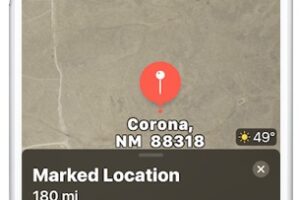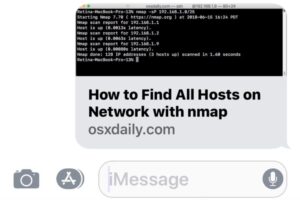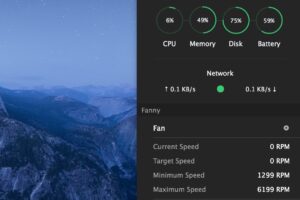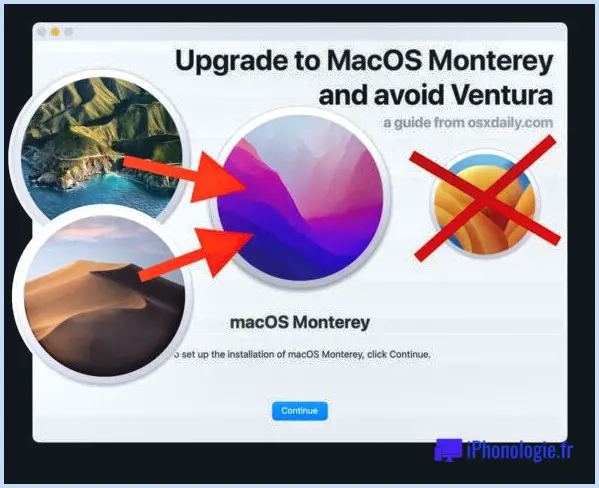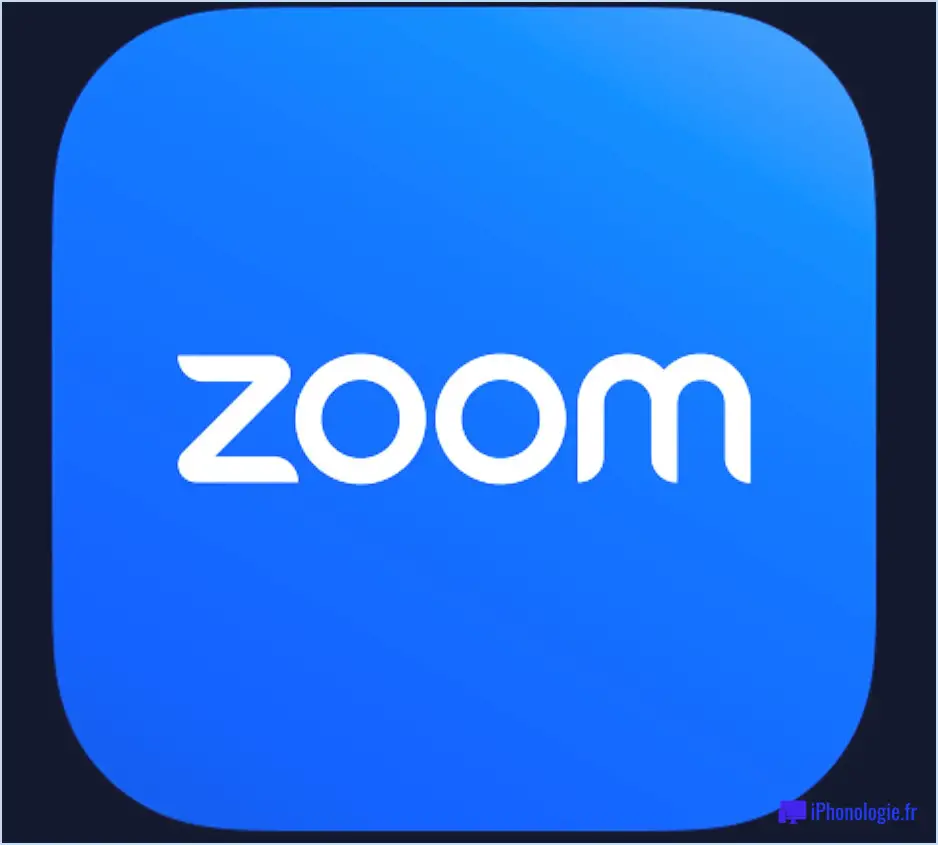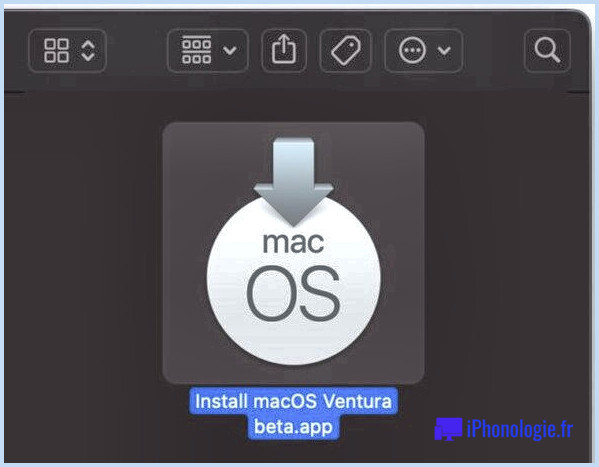Comment ouvrir un lien dans une nouvelle fenêtre de navigation privée dans Safari pour Mac
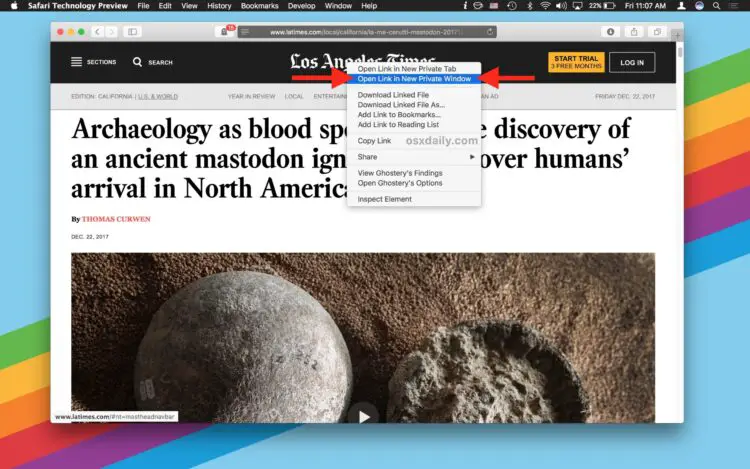
Vous pouvez facilement ouvrir n'importe quel lien trouvé sur le web dans une nouvelle fenêtre de navigation privée sur Safari pour Mac, grâce à une astuce utile, bien que peu connue, disponible dans le navigateur web.
Pour les moins familiers, le mode de navigation privée vise à protéger les informations privées et un certain degré de confidentialité en empêchant les sites web de suivre le comportement de recherche, en installant des cookies permanents et en s'assurant que les pages et les sites web que vous visitez ne sont pas enregistrés dans l'historique typique d'un safari. Ceci est utile dans de nombreuses situations, par exemple si vous voyez un lien sur une page web que vous voulez ouvrir mais que vous ne voulez pas qu'il apparaisse dans votre historique de navigation pour quelque raison que ce soit (ou si vous évitez la situation des cookies grâce à un paywall), alors vous pouvez ouvrir un lien dans la fenêtre de navigation privée.
Comment ouvrir des liens dans des fenêtres de navigation privée dans Safari pour Mac
Voici comment ouvrir de nouveaux liens directement dans des fenêtres de navigation privées sur un Mac avec Safari :
- Ouvrez Safari sur le Mac si vous ne l'avez pas encore fait
- Ouvrez toute page web qui comporte des liens (par exemple, iphonologie.fr)
- Maintenez la touche OPTION enfoncée, puis faites un clic droit (ou Control Click) sur un lien
- Choisissez "Ouvrir dans une nouvelle fenêtre privée" pour ouvrir ce lien dans une nouvelle fenêtre en mode de navigation privée de Safari
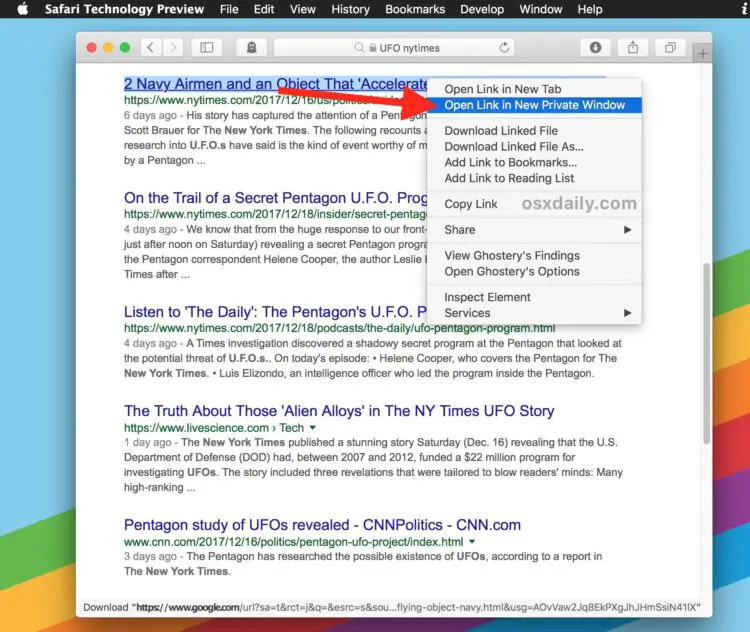
Vous pouvez l'essayer vous-même rapidement avec cet article, il suffit de maintenir la touche OPTION / ALT du clavier Mac, puis de faire un clic droit sur un lien vers un site web comme celui-ci pour iphonologie.fr et de choisir "Ouvrir dans une nouvelle fenêtre privée".
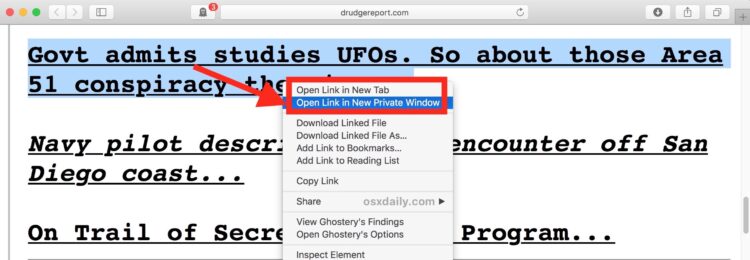
Vous devez disposer d'une version moderne de Safari pour avoir cette capacité à votre disposition. Si votre version de Safari est obsolète, vous pouvez utiliser Safari Tech Preview à la place, ou simplement ouvrir une nouvelle fenêtre de navigation privée de la manière habituelle, puis naviguer vers le lien en question. Et oui, cela signifie que cette astuce fonctionne également avec Safari Technology Preview. Peut-être qu'à l'avenir, il sera simplement disponible comme une sélection de menu standard sans avoir à maintenir la touche de modification OPTION enfoncée.
Bien sûr, ce n'est pas la seule façon d'entrer en mode de navigation privée sur Safari pour Mac. Vous pouvez
Chrome pour Mac prend également en charge cette fonctionnalité, mais vous n'avez pas besoin de maintenir une touche particulière enfoncée pour y accéder, un simple clic droit ou un contrôle+clic vous offrira la même option dans le menu contextuel de Chrome.
Comme pour l'iPhone et l'iPad, cette fonctionnalité n'existe pas (encore) dans iOS Safari lors de l'ouverture de nouveaux onglets, mais vous pouvez facilement accéder au mode de navigation privée dans Safari pour iPhone et iPad via la section Onglets.
Il est important de se rappeler que le mode de navigation privée n'est pas un outil de navigation anonyme ou une fonction de sécurité, il empêche simplement le stockage local des données de navigation sous cette session. La navigation privée n'offre pas l'anonymat, l'obscurcissement de l'IP ou d'autres capacités généralement associées à des sessions véritablement privées, comme ce qui est potentiellement offert par TOR Onion Browser for Mac (ou iOS), ou un service VPN d'anonymisation de haute qualité.